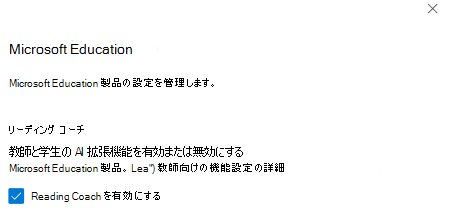Reading Coach スタンドアロン アプリケーション (https://coach.microsoft.com) は、保護された一種の AI 生成ストーリーを使用して、パーソナライズされた魅力的なプラクティスを提供する無料の読み上げ流暢なアプリケーションです。これは、最も嫌な読者も戻ってくる状態を維持します。
Reading Coach 学習者を使用すると、厳選されたオプションのコレクションから文字と設定を選択することで、AI によって生成される独自のストーリーが作成されます。 AI によって生成されるストーリーは、Microsoft の責任ある AI ガイドラインに従って、コンテンツの品質、安全性、年齢の妥当性をモデレートします。 学習者は、特に苦労している読者イマーシブ リーダーサポートするために示されているアクセシビリティの高い閲覧画面でストーリーを読みます。 前の章で難しい単語は、次の章に自動的に含まれます。 これにより、プラクティスがすぐに適応可能になります。 読者はまた、各物語の章の後に困難を見つけた言葉に流暢なコーチングを受けます。
学習者は、文章の平準化されたキュレーションライブラリから読み取るか、独自のコンテンツを貼り付けて読むこともできます。
一貫した練習と報酬の努力を奨励する機能を備えた80以上の言語で利用できます。
リーディング コーチを発見する
Windows、Chromebooks、iPad などの任意のデバイスで学校または自宅で使用する Windows アプリケーションとして、Web 上で使用します。
ユーザーは、次の場所から Reading Coach にアクセスできます。
-
製品 Web サイト: https://coach.microsoft.com
-
Windows アプリをインストールする Windows ストア: https://aka.ms/readingcoachwindowsapp
Reading Coach を無効にする方法
リーディング コーチは、一般提供リリースの前にテナントの使用をオプトアウトしない限り、テナントの既定の ON です。 IT 管理者は、次の手順を使用して無効にすることができます。
-
Microsoft 365 管理 センターにログインします。
-
organizationの設定に移動します。
-
サービスの一覧で、"Education" というサービスを見つけます。
-
Education サービスを選択すると、次のスクリーンショットのようなページが生成されます。 ここから、 Reading Coach のチェック ボックスをオフ にして、テナント内のアプリの教師と学生を無効にすることができます。